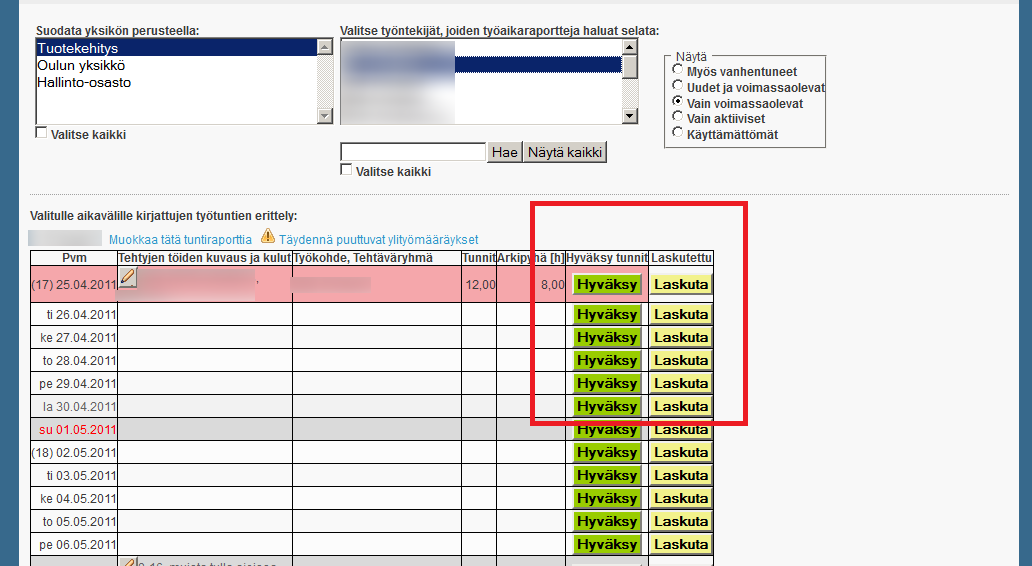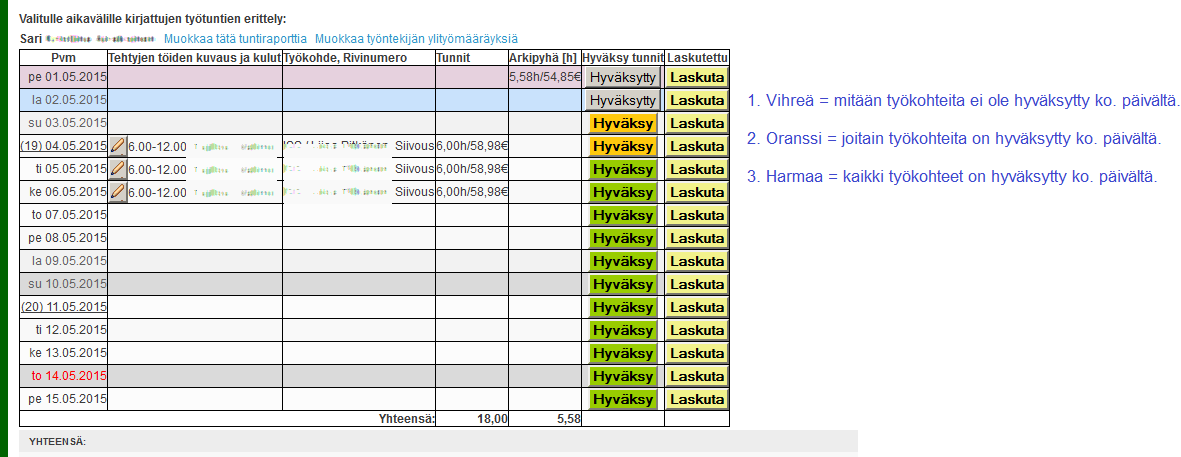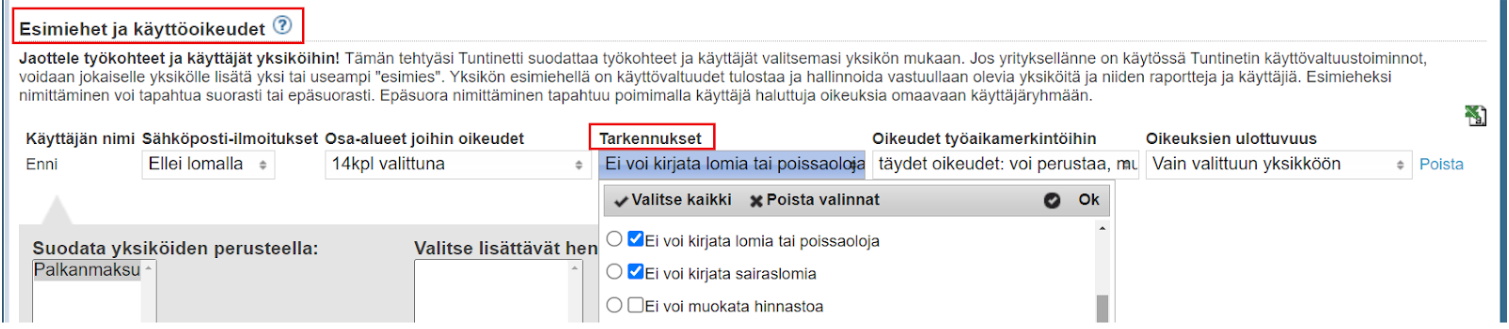Ajanhallinta > Omat lomasuunnitelmat
Seuraavassa tutustutaan Tuntinetin Omat lomasuunnitelmat -toimintoon. Sen avulla on mahdollista luoda ja muokata lomasuunnitelmia.
Omista lomasuunnitelmista löytyy myös käyttöohjevideo: Lomasuunnitelma - Tuntinetti
Omat lomasuunnitelmat -välilehden pystyy piilottamaan työntekijöiltä Perusasetukset -> Yrityksen perustiedot -> Muita asetuksia -valikkoon "Piilota 'Omat lomasuunnitelmat' -välilehti työntekijöiltä (ei koske esimiehiä tai pääkäyttäjiä)" -asetuksella
Uuden lomasuunnitelman kirjaus
Aloitetaan valitsemalla Luo uusi lomasuunnitelma -painike.
Täytetään alkupäivä, loppupäivä, lisätään loman selite, sekä valitaan loman tyyppi, esimerkiksi "lomarahavapaa".
Tallennetaan loma valitsemalla Tallenna -painike.
Lomasuunnitelma on nyt tallennettu. Se tallentuu samalla myös yhteiseen lomakalenteriin, jos lomakalenteri on yrityksellänne käytössä.
Jokaisesta uudesta lomasuunnitelmasta lähtee lisäksi sähköpostitse ilmoitus esimiehellesi.
Lomien katselu ja muokkaus
Kun halutaan katsella olemassaolevia lomia, aloitetaan valitsemalla kausi, jonka lomia halutaan katsella.
Kun kausi on valittu, valitaan Näytä kausi.
Vaihtoehtoisesti aikaväli voidaan määritellä vapaasti, esimerkiksi kattamaan kaksi kuukautta.
Kun aikaväli on asetettu, valitaan Näytä aikaväli.
Nyt nähdään kaikki valitun aikavälin tai kauden lomasuunnitelmat.
Lomasuunnitelmia voi muokata ja poistaa, muutokset tulee aina muistaa tallentaa.
Myös jokaisesta suunnitelman päivityksestä lähtee sähköpostitse ilmoitus esimiehellesi.
Lomien hyväksyminen
Työaikaraportit > Palkanlaskennan työaikaraportit
Kun työaikaraportissa on kaikki kohdallaan, voi kirjatut tunnit hyväksyä eli jäädyttää ne muutoksilta esimerkiksi laskutusta varten. Tämä jäädyttää myös käyttäjän lomat, jolloin niitä ei voi enää muuttaa.
Hyväksyminen tapahtuu painamalla "Hyväksy"-painiketta valitun päivän kohdalla. Hyväksyminen jäädyttää raportin kaikki tunnit valittuun päivään asti.
Hyväksymisen voi tarvittaessa perua joko lisätietojen tai tuntien osalta painamalla harmaata "Hyväksytty"-painiketta. Kun peruuttaa hyväksyttyjä tunteja, kaikki alemmat tunnit peruuntuvat myös. Peruutus tapahtuu tällöin alhaalta ylöspäin.
Loman kirjaamisen esto
Yrityksen perustiedoissa Muita asetuksia - valikossa löydät asetukset, joilla voidaan estää työntekijää kirjaamasta lomia ja poissaoloja, tai sairaslomia:
Mikäli yllä oleva asetus on päällä, esimiesten oikeuksia kirjata lomia ja sairaslomia voidaan säätää tarvittaessa esimiesoikeuksista Yksiköt välilehdellä ´Esimiehet ja käyttöoikeudet -> Tarkennukset' löytyvillä tarkennuksilla: